TeamViewer QuickSupport bietet nun auch unter iOS 11 eine Screensharing-Funktion. Bisher mussten Entwickler diese Funktion über das TeamViewer SDK in ihre App integrieren. Mit iOS 11 fällt diese Beschränkung weg, sodass Screensharing nun nicht nur für eine bestimmte App verfügbar ist, sondern für das gesamte System.
Die neue Funktion erlaubt Support-Mitarbeitern, iPad- oder iPhone-Anwender besser zu unterstützen als bisher. Aufgrund der Restriktionen von Apple kann TeamViewer unter iOS jedoch keine Fernsteuerung anbieten wie sie etwa auf der Android-Plattform und unter Windows 10 Mobile realisiert ist.
Dass für diesen Einsatzbereich ein großer Bedarf besteht, lässt sich schon alleine an den Nutzungsdaten von TeamViewer ablesen. Die Software ist in den letzten 20 Monaten auf 500 Millionen Geräten neu aktiviert worden. Zusammengenommen läuft die Fernsteuerungssoftware nun auf 1,5 Milliarden Geräten weltweit. Mit den Anwendungen wurden nach Angaben des Unternehmens allein in einem Zeitraum von 365 Tagen 4 Milliarden Remote-Verbindungen aufgebaut.
TeamViewer unter iOS 11 nutzen
Für den Zugriff auf ein iOS-11-Gerät mit der Desktop-Anwendung TeamViewer und der iOS-App QuickSupport ist kein Konto bei TeamViewer nötig. Allerdings bietet dieses zusätzliche Möglichkeiten. Damit lassen sich beispielsweise Geräte einfacher verwalten, was vor allem für Firmen-Admins interessant ist, die mehrere Geräte fernwarten müssen. Besonders hilfreich ist, dass die für die Fernwartung nötige Geräte-ID abgespeichert werden kann, sodass bei einer späteren Sitzung die Neueingabe entfällt.
Für die Verbindung zwischen Desktop-Client und iOS-Gerät muss zunächst auf dem iPad oder iPhone die App TeamViewer QuickSupport gestartet werden. Anschließend aktiviert der iOS-11-Nutzer im Kontrollzentrum die Bildschirmaufnahme und weist dieser „TeamViewer“ zu. Standardmäßig steht die Einstellung auf „Camera Roll“. Dazu drückt man lange auf das Aufzeichnungssymbol und wählt dann „TeamViewer“ aus.
Anschließend wählt man „Übertragung starten“ aus. Nun pulsiert der Aufnahmeschalter und signalisiert damit, dass der Bildschirminhalt aufgezeichnet wird. In der QuickSupport-App wird nun die ID angezeigt, die man in die TeamViewer-Desktop-Anwendung im Bereich „Computer fernsteuern“ im Feld „Partner-ID“ einträgt. Ein Klick auf die Schaltfläche „Mit Partner verbinden“ startet die Übertragung des iOS-Bildschirms an den Desktop-Client. Zuvor muss der iOS-Nutzer die Anfrage allerdings bestätigen.
Folgende Bilder veranschaulichen den Vorgang:
1. Start der Quick-Support-App auf dem iOS-Gerät
2. Bildschirmaufnahme im Kontrollzentrum starten
3. Aufnahme auf „TeamViewer“ konfigurieren
4. Aufnahme ist gestartet. ID wird angezeigt, die später in der Desktop-App eingetragen wird, damit die Verbindung zustandekommt.
5. Die ID erscheint auch in der QuickSupport-App
6. In der TeamViewer-Desktop-Anwendung gibt man nun die QuickSupport-ID des iOS-Geräts ein.
7. Auf dem iPad muss die Verbindungsaufnahme bestätigt werden. Dann erscheint der Bildschirminhalt des iOS-Geräts in der Desktop-Anwendung von TeamViewer. Eine Fernsteuerung wie unter Android erlaubt Apple unter iOS 11 allerdings nicht.

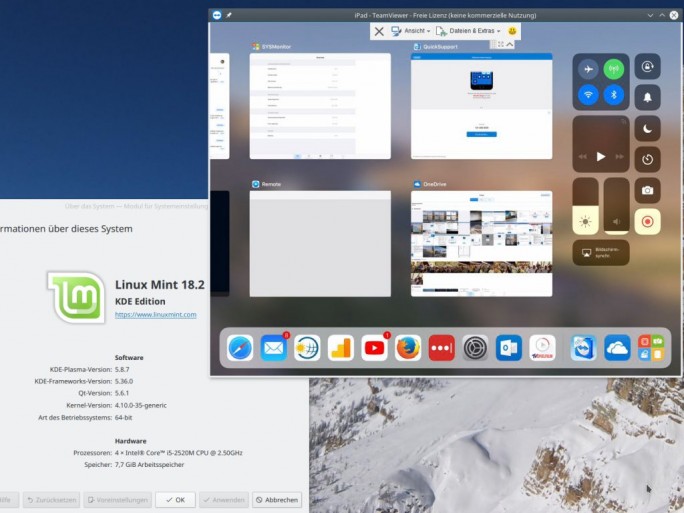








Neueste Kommentare
Noch keine Kommentare zu iOS 11: Screensharing mit TeamViewer QuickSupport
Kommentar hinzufügenVielen Dank für Ihren Kommentar.
Ihr Kommentar wurde gespeichert und wartet auf Moderation.